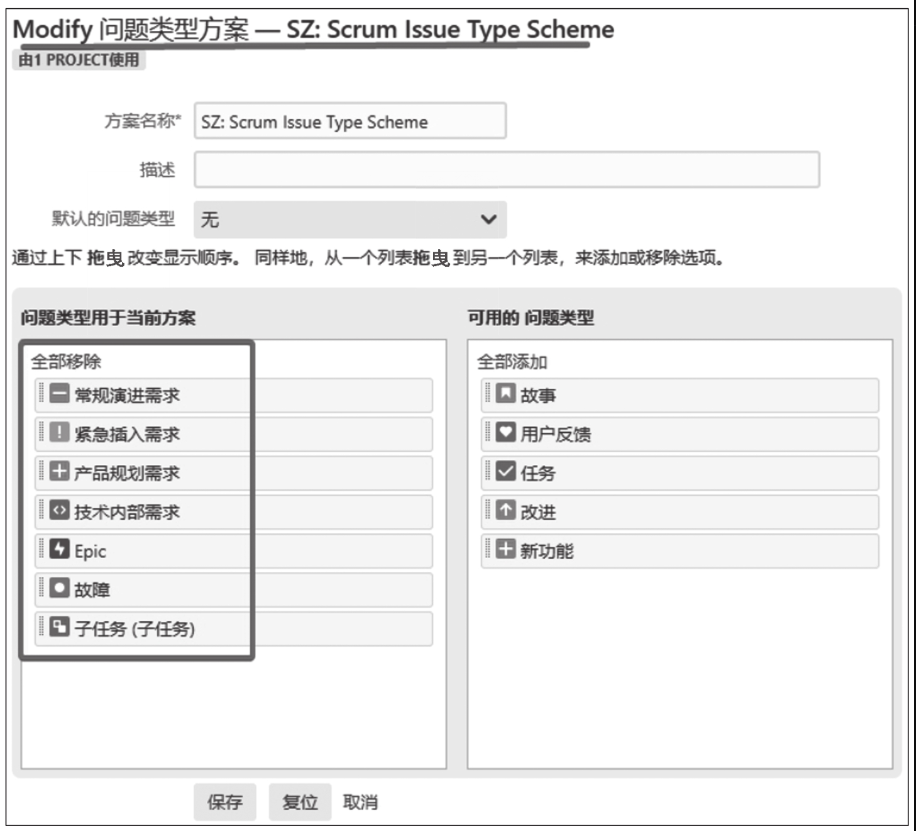改造问题类型入口
问题类型是指 Jira 项目工作项所归属的具体问题分类。如图9-70所示,在 Jira 项目的创建问题交互窗口选择项目后,“问题类型” 字段会自动加载该项目下的具体问题类型。
问题类型是工作项分类管理的入口,不同的问题类型所代表的工作项含义不同,并且不同工作项所需填充的问题单内容也存在差异。
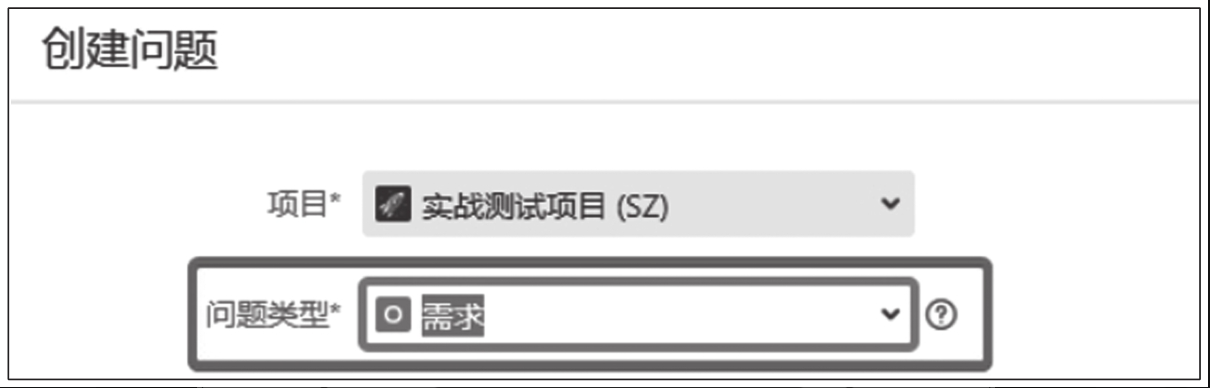
在9.1节介绍需求价值流设计时,我们创建了一个名为 “需求” 的问题管理类型,该问题类型用于管理项目中的需求。在实际执行运作过程中,我们会发现需求也具有一定的特征表现。下面我们对需求类型进行入口细分。
需求类型入口细分
-
4 种细分的需求类型
需求类型的细分设计是根据项目需求自身特点和需要定制的。
在笔者的项目实施过程中,需求类型细分为 4 个入口,分别为常规演进需求、紧急插入需求、产品规划需求和技术内部需求,如图9-71所示。4 种细分需求类型在问题类型的标识上有所差异,差异化标识有助于在需求精益看板上快速掌握需求的细分属性。
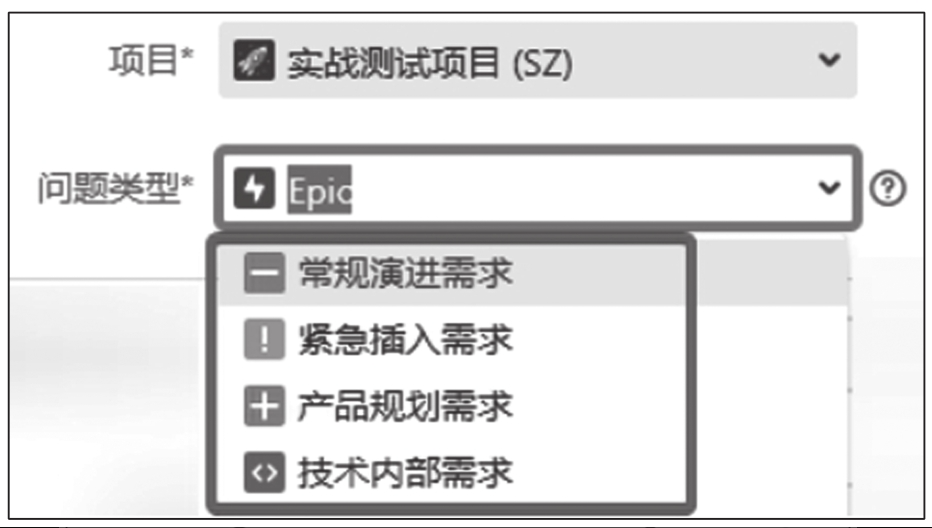 Figure 2. 图9-71 需求类型细分设计
Figure 2. 图9-71 需求类型细分设计图9-71 需求类型细分设计
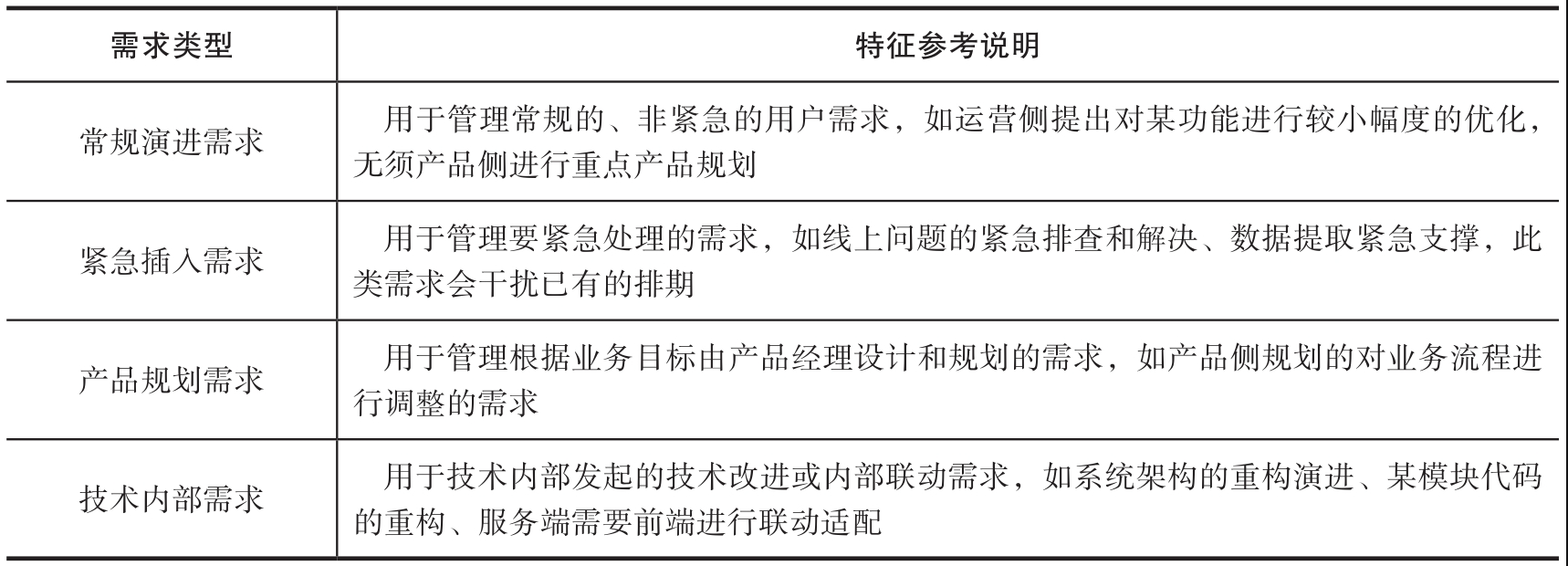 Figure 3. 表9-11 需求类型的特征说明
Figure 3. 表9-11 需求类型的特征说明 -
需求类型细分的作用
-
所有项目的参与者可以在需求精益看板上看到4种需求类型的分布。整体分布的合理性有助于各职能侧输出的业务需求齐头并行,促进业务长久发展。4种需求类型可建立参考比例模型:常规演进需求(占比约30%)、产品规划需求(占比约50%)、紧急插入需求(占比小于5%)、技术内部需求(占比约15%)。不同业务需求类型的占比不同,业务发展的不同阶段也会影响需求类型的占比。
-
可通过 Jira 仪表盘分析工具,统计某一阶段内的需求类型分布,从更宏观的角度审视需求类型的分布,如图9-72所示。
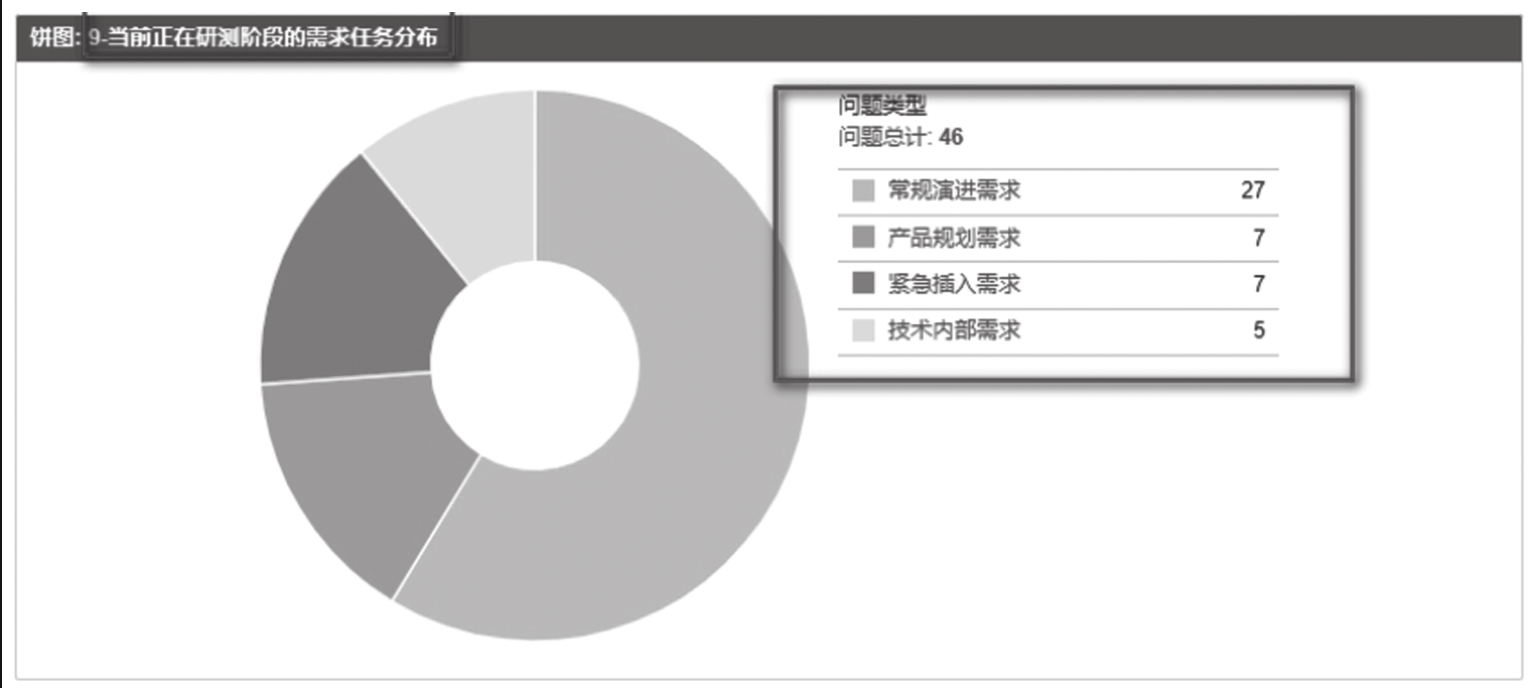 Figure 4. 图9-72 仪表盘需求类型的分布
Figure 4. 图9-72 仪表盘需求类型的分布 -
根据周期内紧急插入需求的分布及工作量分布,合理预留并规划下一个周期其他三类需求的排期。避免紧急插入过多需求,频繁打乱整体演进计划。
-
需求类型细分操作
本书介绍 4 种需求类型在 Jira 平台上的转化落地,如下提供细分操作的步骤。
第一步,以超级管理员身份进入 Jira 管理界面,进入 “问题” 管理模块下的 “问题类型” 管理页面,单击 “需求” 问题类型记录后方的 “编辑” 按钮,进入 “编辑问题类型” 页面。在该页面把名称变更为 “常规演进需求”,为此问题类型选择合适的问题类型图像,如图9-73所示。更新后即可得到 “常规演进需求” 的需求类型分类。
第二步,进入 “问题类型方案” 管理页面,找到 “常规演进需求” 所属的“SZ:Scrum Issue Type Scheme” 项目问题类型方案,单击该方案后方的 “编辑” 按钮,进入问题类型方案编辑页面。如图9-74所示,通过该页面右上角的 “添加问题类型”,依次实现 “紧急插入需求” “产品规划需求” “技术内部需求” 问题类型的创建。
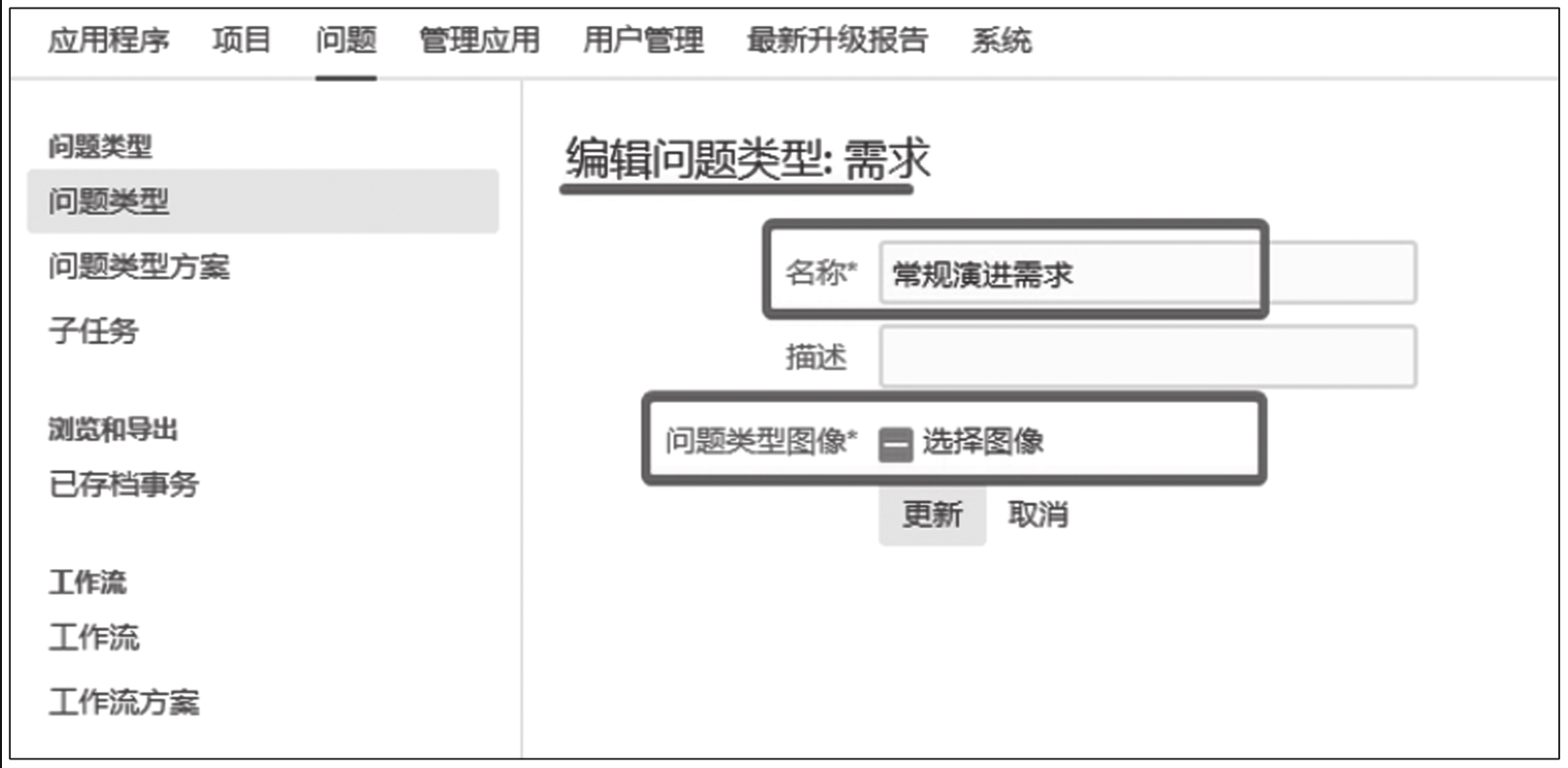
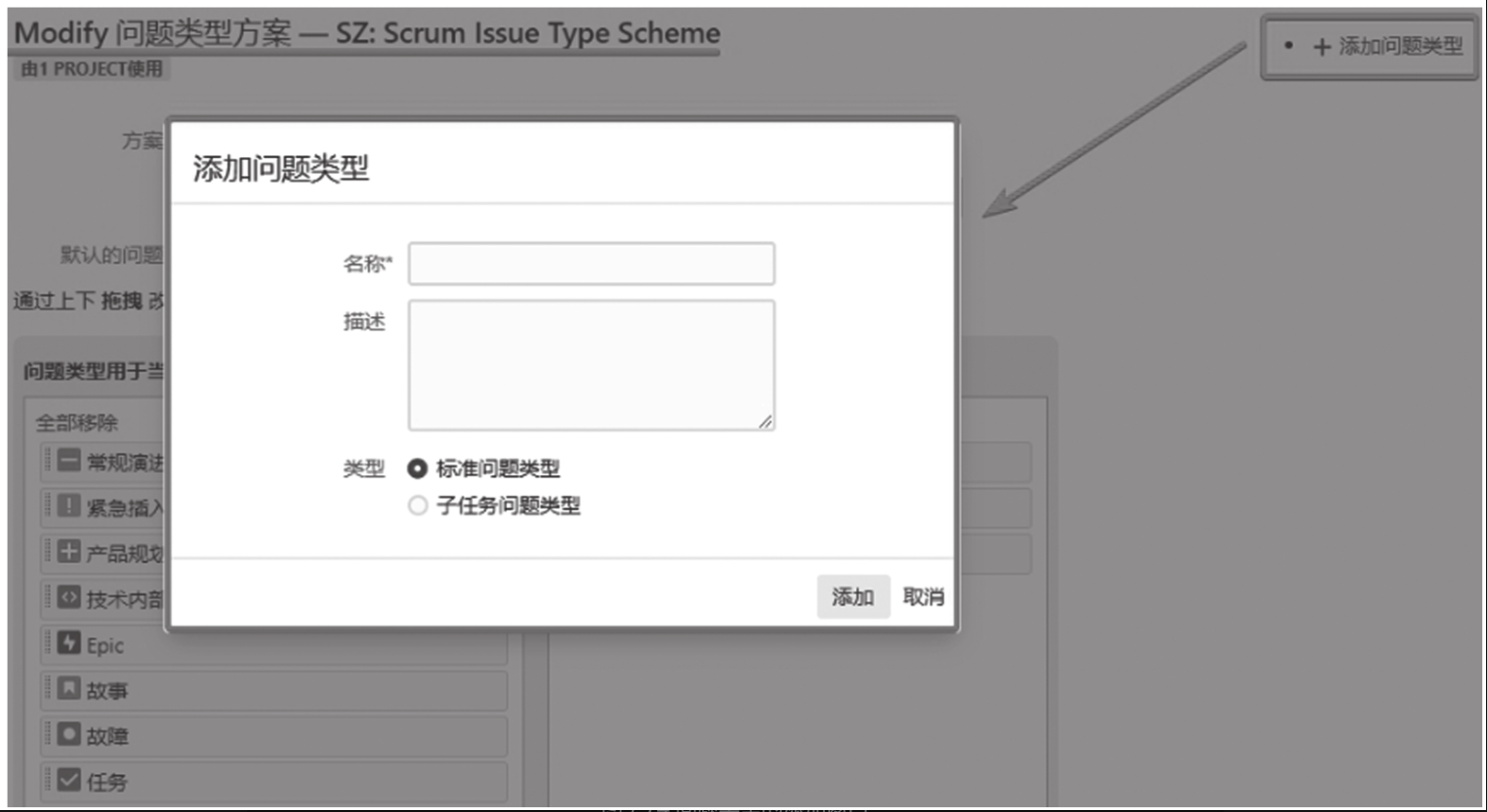
第三步,进入 “问题类型” 管理页面,依次对新增的3种问题类型进行图像优化,所选的图标最好具有辨识性,可参考图9-71的选择。
第四步,进入 “问题类型界面方案” 管理页面,找到需求问题类型所归属的方案记录 “SZ: Scrum Issue Type Screen Scheme”,单击记录后方的 “配置” 按钮,进入问题类型的页面方案的配置页面。如图9-75所示,单击该页面右上角的 “将问题类型与屏幕方案关联”,依次实现 “紧急插入需求” “产品规划需求” “技术内部需求” 的问题类型与页面方案的选择,页面方案需要选择 “SZ: Requirement Creation Page Scheme” 以保持统一使用需求专属的界面方案。
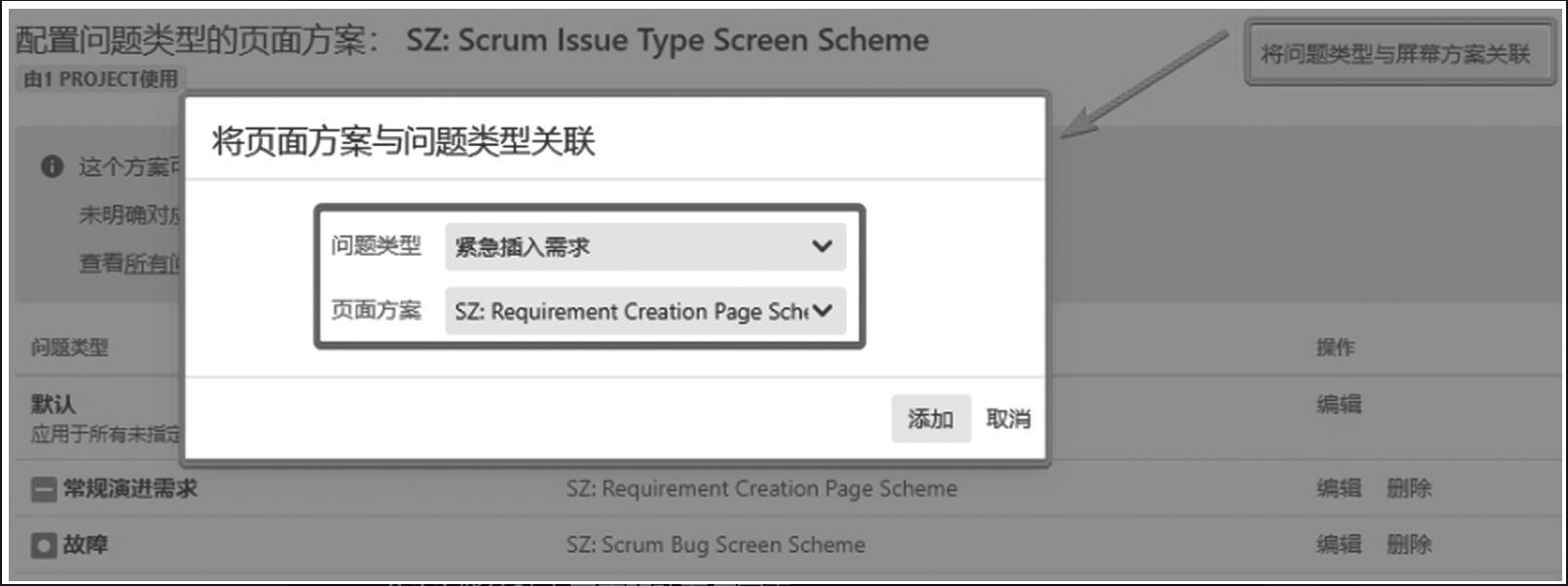
至此,4 种需求细分类型已创建,可通过问题创建入口使用这些需求类型。
紧急插入需求的补充与完善
紧急插入需求因交付的特殊性,在问题单内容改造上须进行差异化的补充与完善,完善内容为新增 “紧急原因说明” 字段。新增的字段也要在紧急插入需求的问题详情页面和问题编辑页面进行可视化显示。
-
紧急原因说明
紧急原因说明为文本框(单行)类型,此字段用于需求创建者透明传递紧急插入需求的原因。紧急原因说明字段仅存在于 “紧急插入需求” 问题类型中。图9-76所示为紧急原因说明字段的呈现效果。
 Figure 8. 图9-76 紧急原因说明的呈现效果
Figure 8. 图9-76 紧急原因说明的呈现效果紧急导向的意义:
-
紧急原因的透明传递,提升紧急协同交付的效率。
-
有助于需求提出者加强对紧急需求的评估,紧急需求须提供紧急原因说明,减少伪紧急需求。
-
-
紧急插入需求的界面定制由于 4 种需求细分类型采用的界面是同一种方案,因此对于紧急插入需求单独增加 “紧急原因说明” 的字段,需要我们对紧急插入需求的界面进行定制。
第一步,以超级管理员身份进入 Jira 管理界面,进入 “问题” 管理模块下的 “界面” 管理页面,陆续实现 “SZ: Requirement Creation Page” “SZ:Requirement Edit Page” “SZ: Requirement Details Page” 3 个界面的复制,如图9-77为复制完成的新增界面名称。
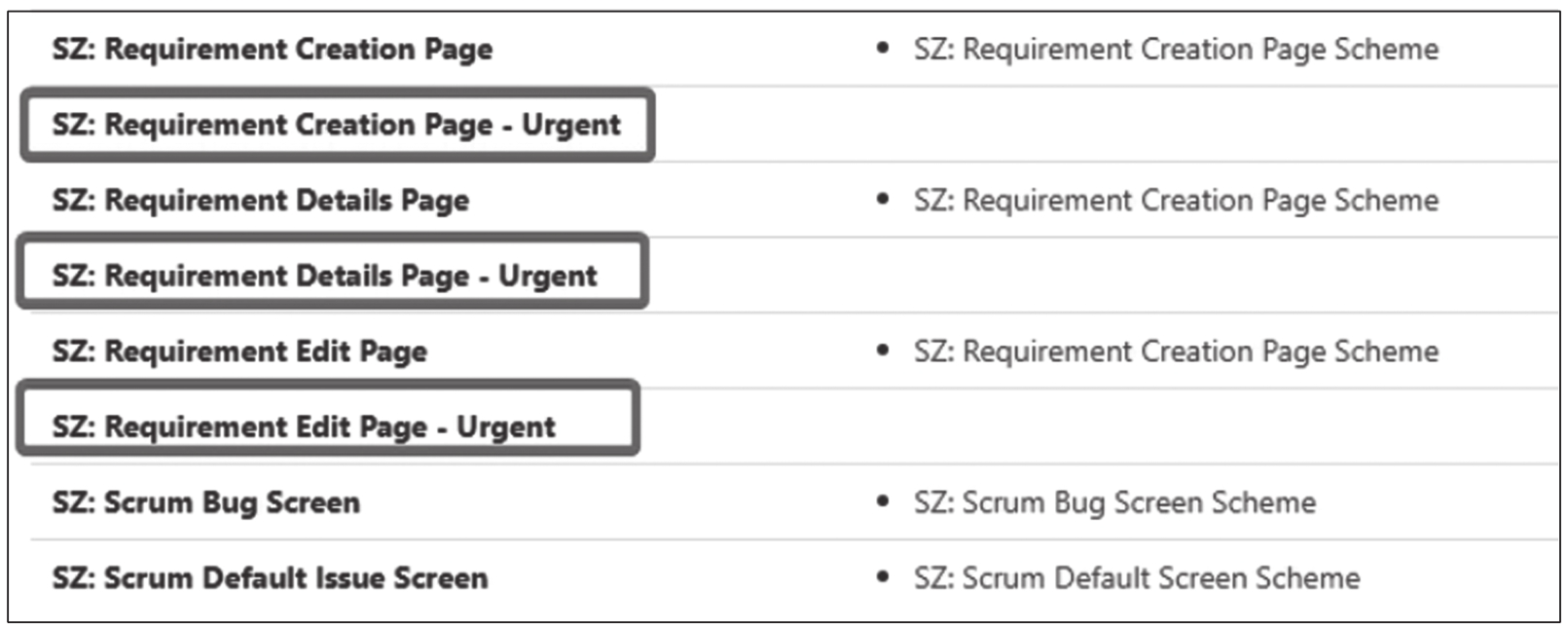
第二步,在 “界面” 管理页面,单击对应记录的 “配置” 按钮,陆续为新增的 3 个界面添加 “紧急原因说明” 字段,如图9-78所示。“紧急原因说明” 字段需要在 “自定义字段” 管理页面提前添加。
第三步,在 “界面方案” 管理页面,复制当前需求问题类型所采用的界面方案 “SZ: Requirement Creation Page Scheme”,新增的界面方案可命名为 “SZ:Requirement Creation Page Scheme - Urgent”。随后单击 “配置” 按钮进入 “配置页面方案” 页面,在此页面依次单击 “创建问题” “编辑问题” “查看问题” 的编辑按钮,实现界面的重新配置,图9-79所示为配置后的问题操作所对应的界面。
第四步,进入 “问题类型界面方案” 管理页面,找到需求问题类型所属的方案记录 “SZ: Scrum Issue Type Screen Scheme”,单击记录后方的 “配置” 按钮,进入问题类型页面方案的配置页面。单击 “紧急插入需求” 记录后方的 “编辑” 按钮,随后选中紧急插入需求专属界面方案,如图9-80所示。
通过问题创建入口选择 “紧急插入需求” 需求类型,可见 “紧急原因说明” 字段已正常呈现并可用,如图9-81所示。
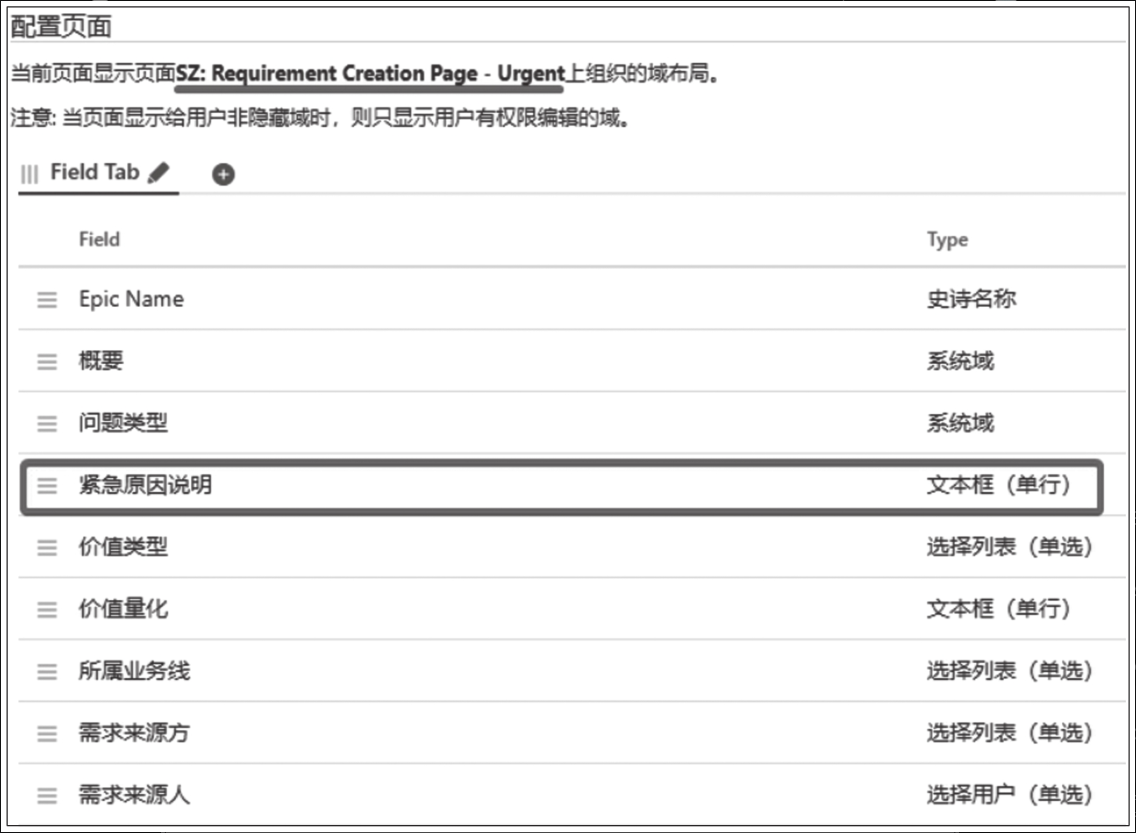
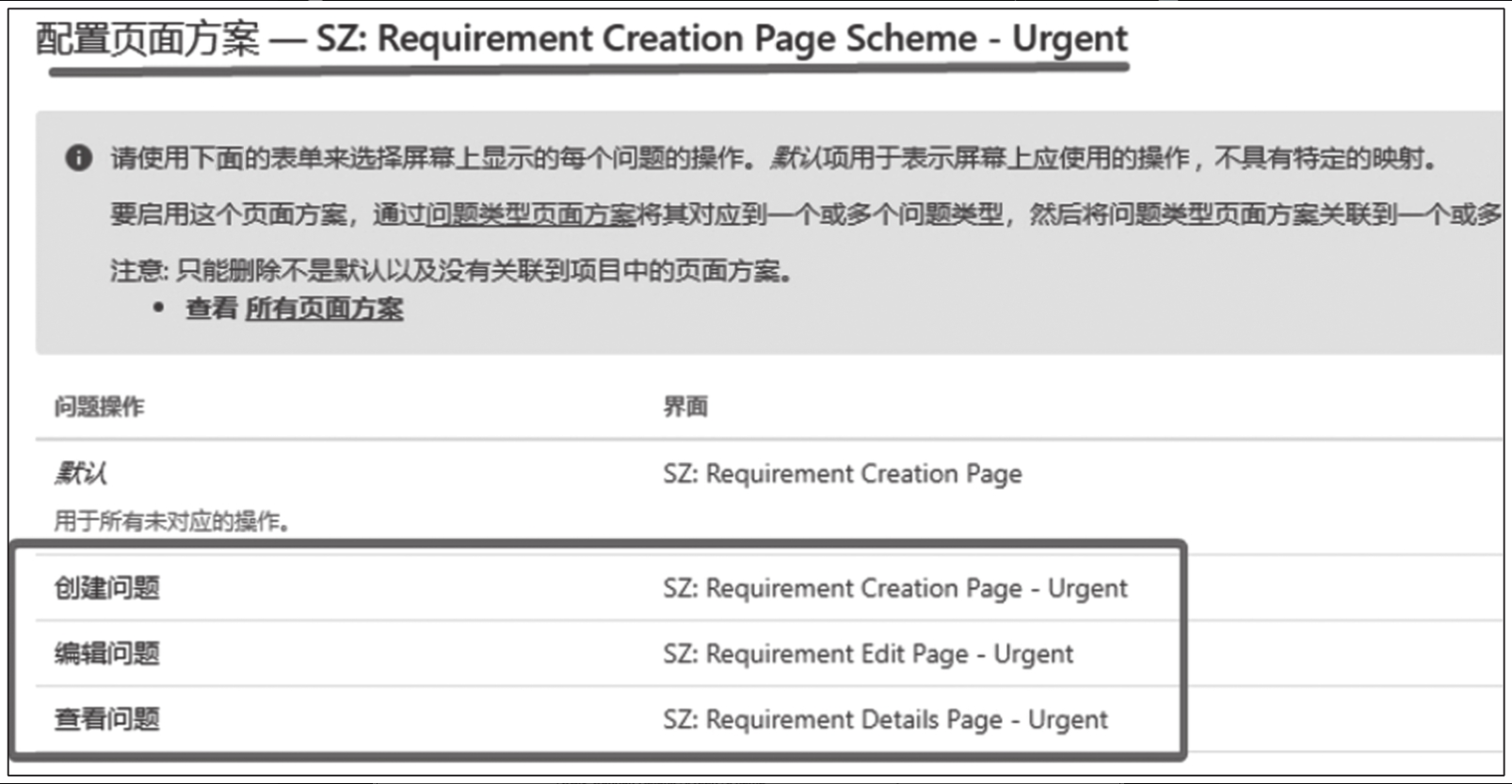
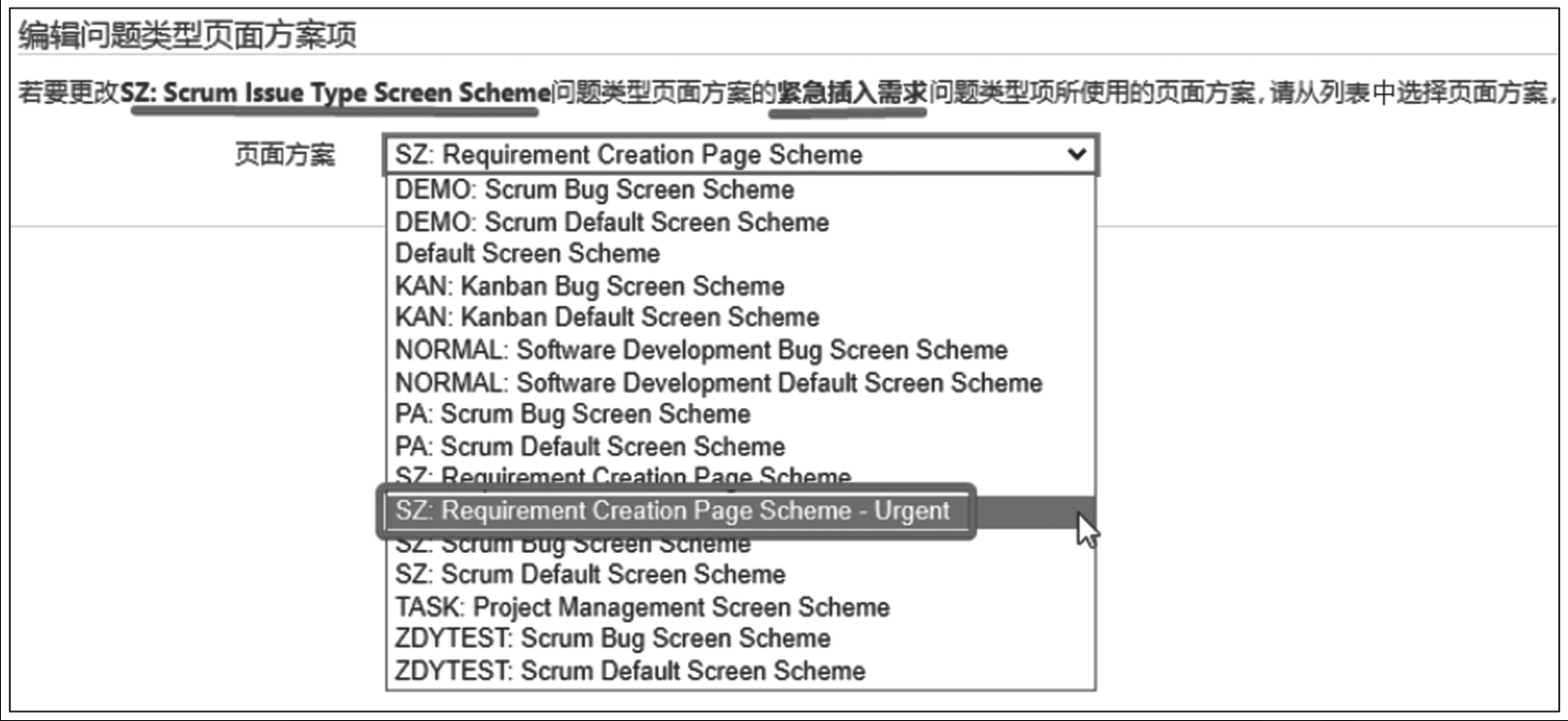
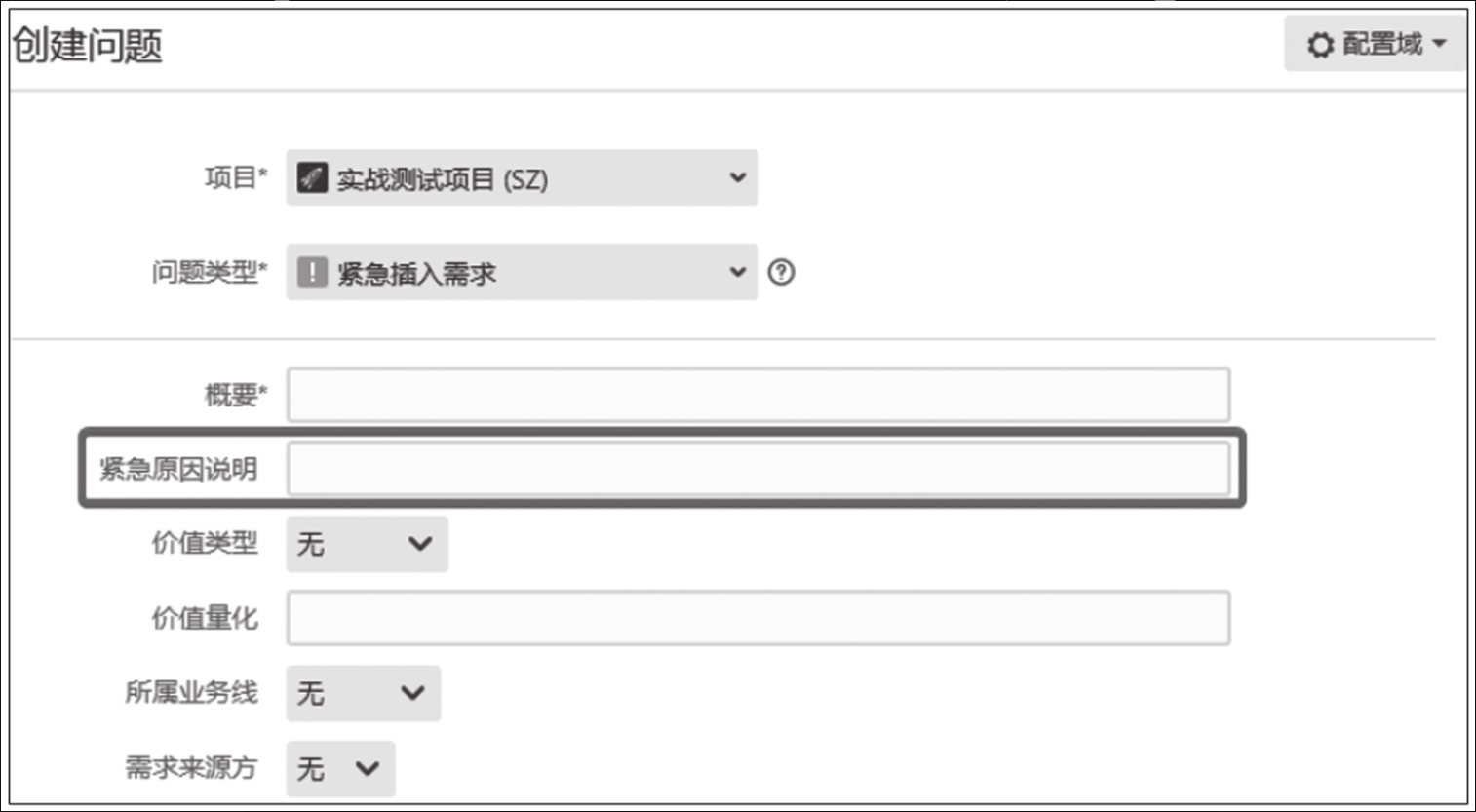
问题类型入口的优化
优化问题类型入口主要在于去除项目中不使用的问题类型,以及对留存问题类型进行排序,旨在统一入口,减少选择误用和提升问题类型的选择效率。图9-82提供了一个 Jira 项目实际使用的问题类型,其中 4 种需求类型主要按照使用频率调整优先级。
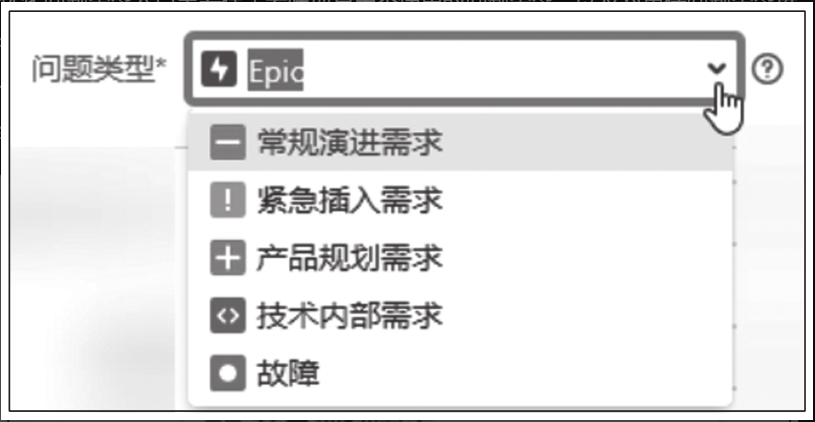
通过 “问题” 管理模块下的 “问题类型方案” 管理页面进行问题类型入口的优化配置。进入指定的问题类型方案编辑页面,如图9-83所示。在 “问题类型用于当前方案” 操作区域实现所需问题类型的上下移动,上下顺序即代表需求创建时问题类型的排列顺序。不使用的问题类型可拖曳至右侧的 “可用的问题类型” 区域。